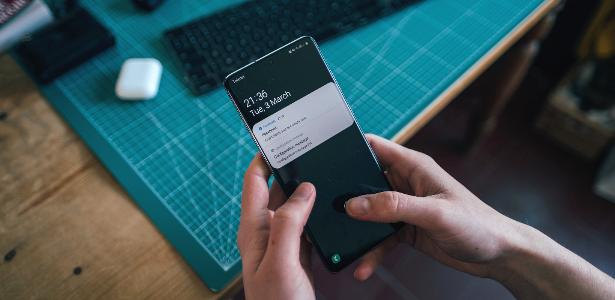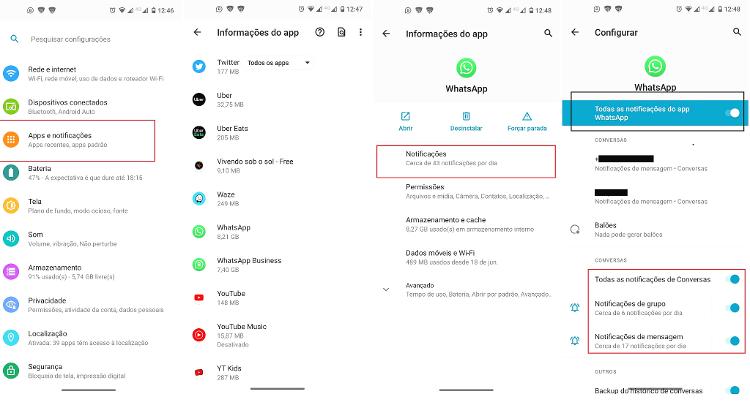Você já passou dias sem receber notificações do WhatsApp e, quando abriu o app, encontrou um monte de mensagens não lidas? Se a resposta foi sim, bem-vindo ao clube. Passei por esse problema recentemente com meu celular Android e conto dicas de como evitar que isso se repita.
Primeiramente, é bom saber que o envio de notificações do serviço de mensagens pode ser interrompido temporariamente em diferentes situações, como:
- Eventuais bugs de atualizações de sistema (do celular ou do aplicativo), que podem revogar as permissões de notificação sem que o internauta perceba.
- Quando a pessoa usa versões de testes (chamadas de beta) do app ou do Android. Os sistemas ainda estão sendo aperfeiçoados, o que pode gerar um mau funcionamento deles até que uma nova versão seja instalada.
- Em algum momento, o recebimento dos alertas foi desligado no smartphone — a pessoa pode ter se esquecido disso ou alguém mudou sem avisá-la.
No meu caso, passei uma semana sem receber notificações no WhatsApp após uma atualização do meu celular para o Android 11. Depois de algumas pesquisas, descobri que eu precisava ter ativado as notificações nas configurações do celular e não nas configurações do WhatsApp.
Além das mensagens, as chamadas de áudio e vídeo deixaram de notificar na tela do celular. O telefone tocava, mas a chamada não aparecia. Antes da atualização do sistema, tudo funcionava normalmente.
O que fazer caso o seu app deixe de enviar os alertas?
Se você está usando a versão beta do mensageiro, a dica é sair da condição de testador e reativar as configurações iniciais do programa.
Caso esse não seja o motivo, siga os passos abaixo:
- Abra o WhatsApp, acesse o menu “Configurações”.
- Em seguida, vá no item “Notificações” e verifique se as opções “usar som de conversa” e “usar notificações de alta prioridade”, tanto nas mensagens individuais quanto em grupo, estão ativadas.
- Se ainda assim o WhatsApp continuar sem avisar que chegou uma nova mensagem, mesmo estando ativado os sons de notificação e as permissões, vá nas configurações do seu smartphone, acesse a lista de aplicativos e procure pelo WhatsApp.
- Localize o menu “Notificações” e coloque “permitir” na opção “Menu de Notificações”. Em celulares mais antigos, essa opção está localizada dentro do item “Permissões”.
É sempre importante verificar se você está usando a versão mais recente do aplicativo e do sistema operacional, porque a desatualização de ambos também pode gerar bugs nas notificações.
Se o problema ainda persistir, desinstale todos os task killers (gerenciadores de tarefas) do seu celular. Esse tipo de programa pode impedir que o WhatsApp receba mensagens quando está minimizado.
Para desinstalá-los, é preciso acessar o menu, em seguida as configurações. Vá na parte dos aplicativos e procure por “task killers”. Na sequência, desinstale-os.